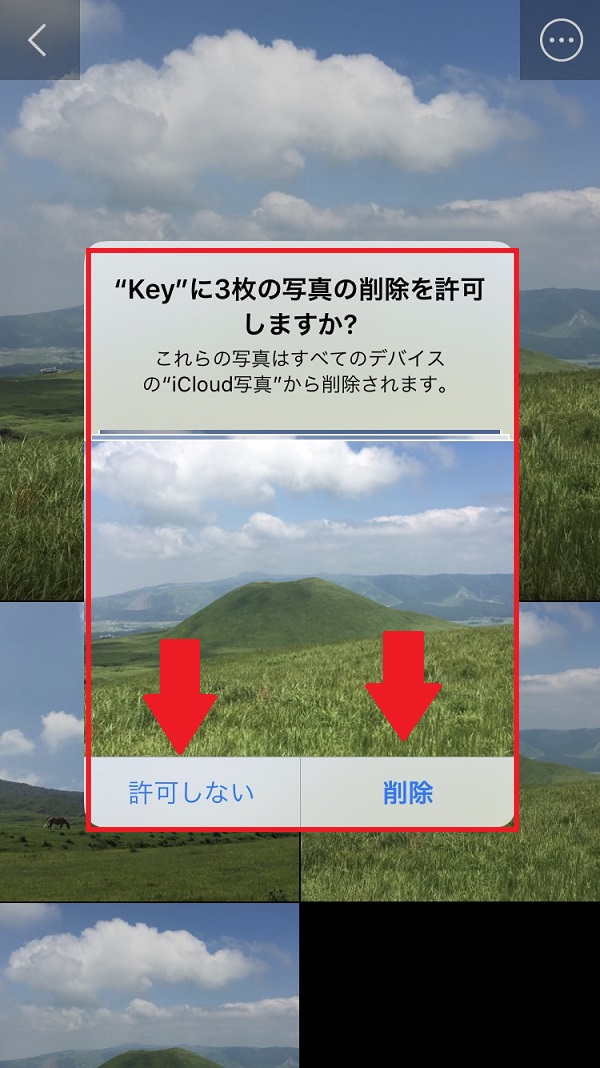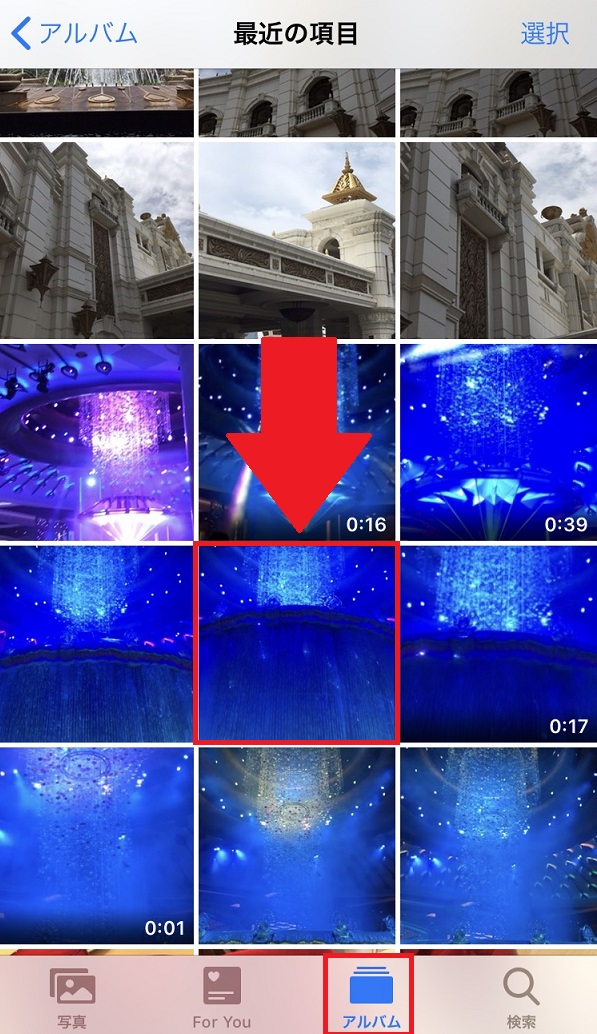
iPhoneの中の写真を見られたくない!上手に隠す方法とは?
Contents[OPEN]
一括で隠す方法
一枚だけではなく複数枚の写真を一括で隠すことができます。
①iPhoneの「写真アプリ」のアルバムを開き、非表示にしたい写真を複数枚選択します。画面左下にある「共有アイコン」をタップします。
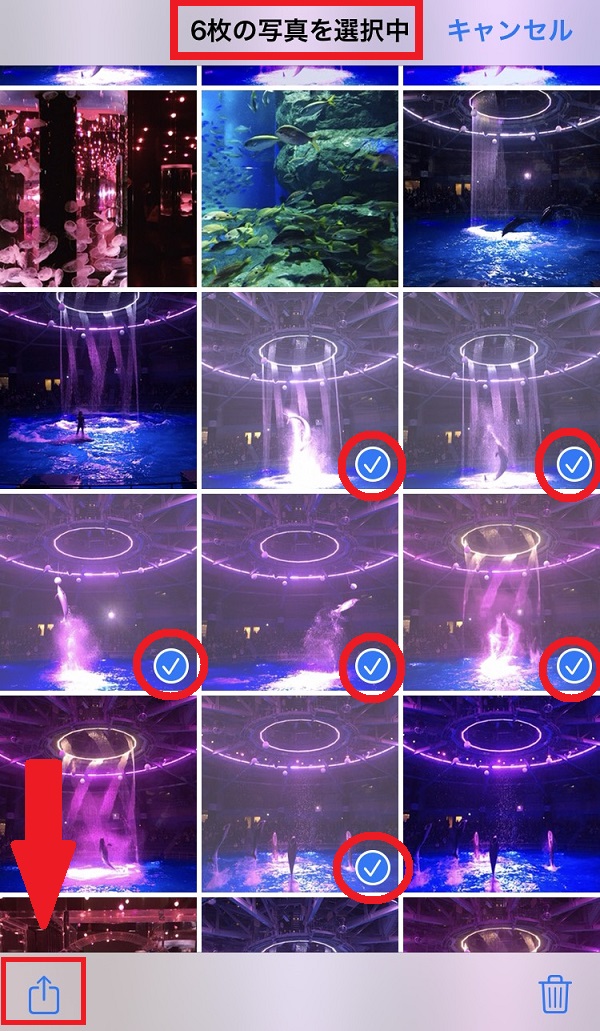
③「非表示」をタップします。
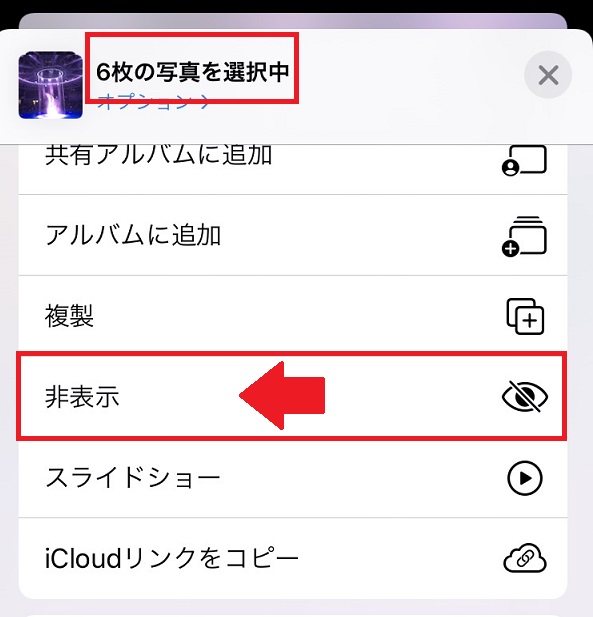
④「非表示にする」をタップすると完了です。先程のアルバムに戻ると非表示設定した写真のみが消えています。
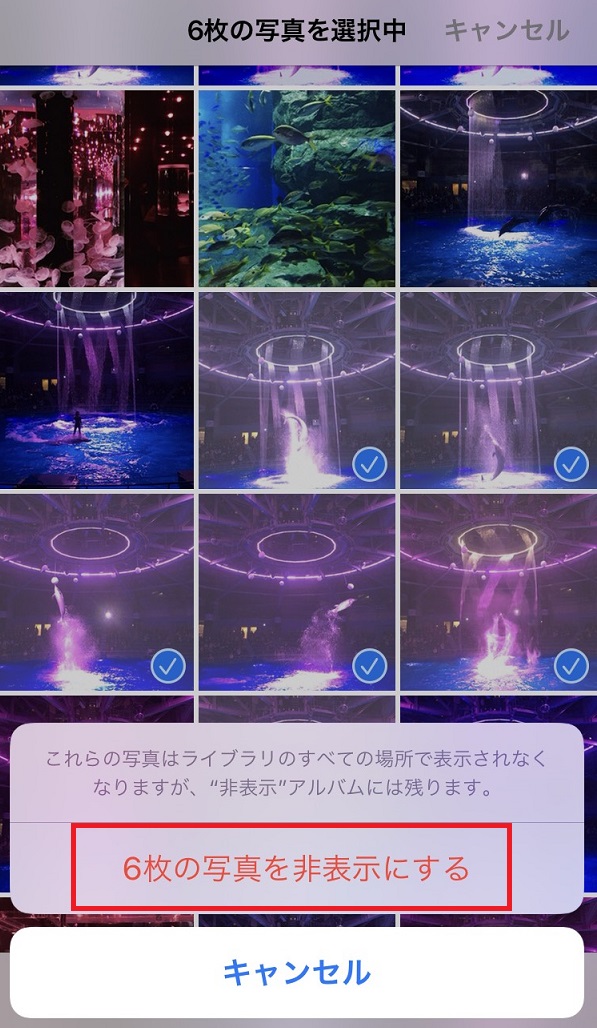
隠した写真は非表示フォルダに保存される
非表示設定した写真は「非表示」フォルダに保存されるだけで、写真が写真アプリから削除される訳ではありません。写真はアルバム内の下方にある「ほかのアルバム」の中の「非表示」の中に格納されます。非表示写真のみ見たい場合は、この非表示フォルダで確認します。この非表示フォルダに保存されている限りは、写真アプリのアルバムを開いて他人に見せていても表示されることがないので安心です。
また、一度非表示に設定したけど元に戻したい時には、アルバムの中に戻すことができます。隠した写真の再表示の方法をご紹介します。
隠した写真の再表示方法
①写真アプリの画面下に表示されている「アルバム」をタップします。「ほかのアルバム」という項目の中にある「非表示」を選択します。
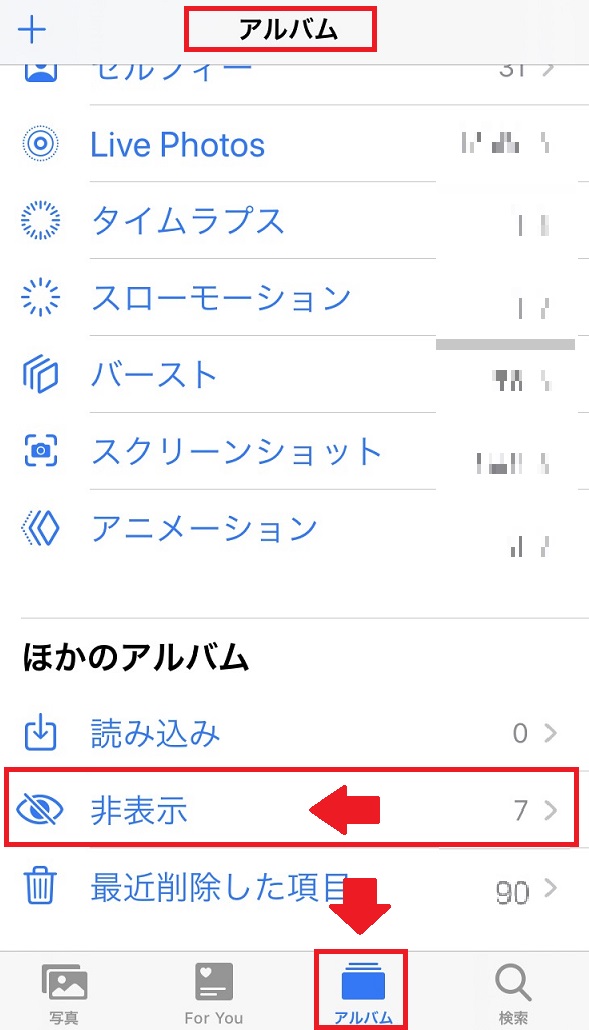
②非表示を選択すると、非表示設定した写真が一覧で表示されます。この写真の中から再表示させたい写真を一枚、もしくは複数枚選択し、画面左下にある「共有のアイコン」をタップします。
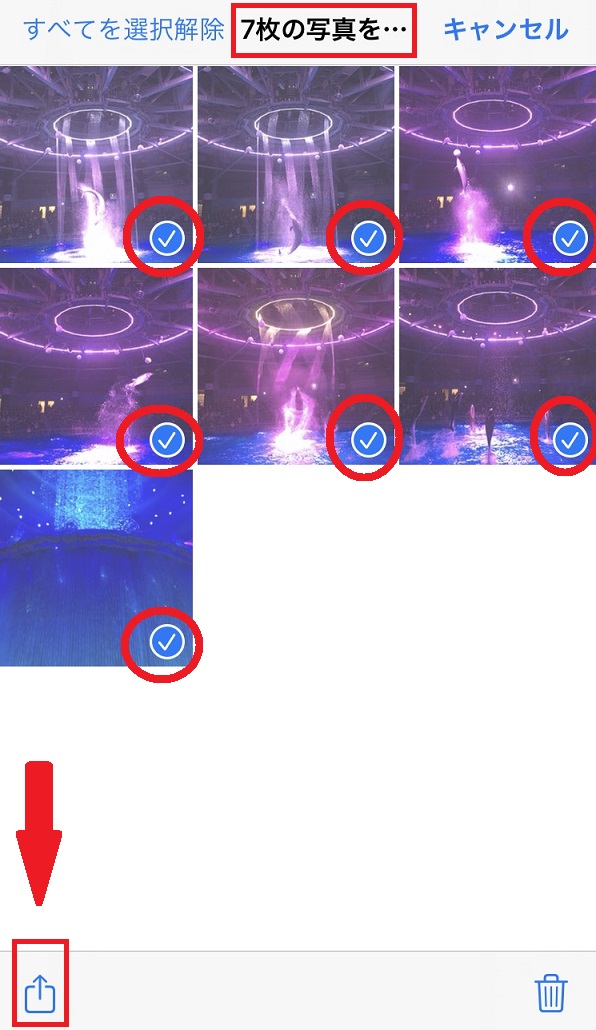
③選択した写真が「選択中」と画面上に表示されています。下記の「再表示」をタップしましょう。これで非表示設定の中にあった写真が、アルバムの中で確認できるようになります。
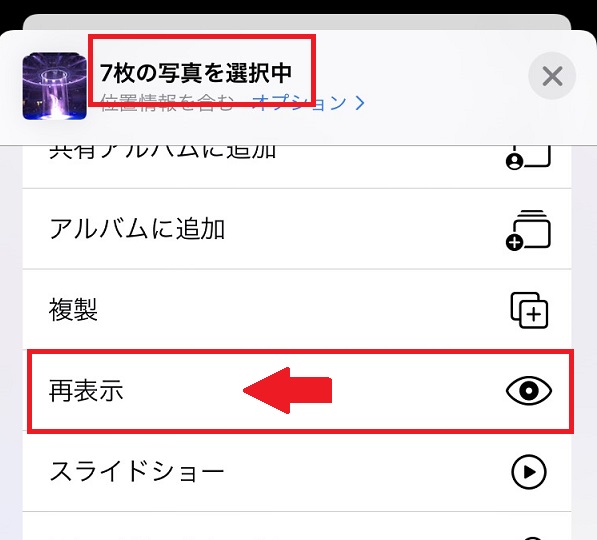
「ピープル」機能で隠す方法
「写真アプリ」のアルバムの中に「ピープル」と表示されている項目があります。「ピープル」機能とは写真アプリに入っている写真に写っている人の顔を認識して、同一人物が写っている写真をまとめてくれる機能になります。
「ピープル」機能はアルバムを開くと意外と目立つ感じで人の顔が並んでいます。しかもそこをタップするとその人のが写っている写真がすべて表示されるので、簡単にその人が写っている写真を探すことができます。
①「写真アプリ」のアルバムの中にある「ピープル」を開きます。ピープル機能から削除したい人物を選択し、画面左下にある「削除」をタップします。
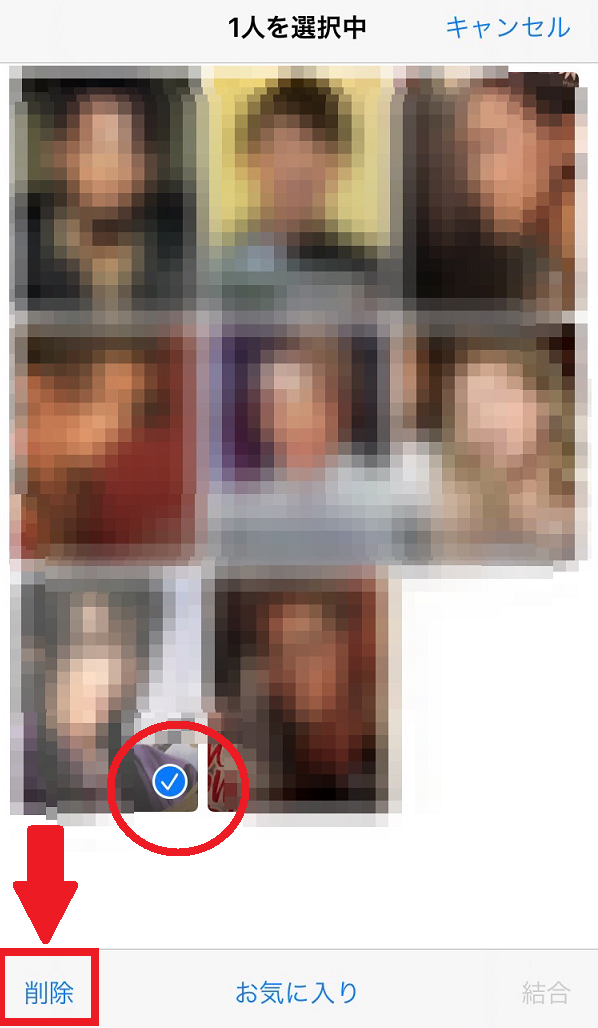
②「ピープルアルバムから削除」をタップします。先程選択した写真がピープルの画面から消えます。ただ、こちらから削除されたとしても「アルバム」の中の写真は消えることはありません。
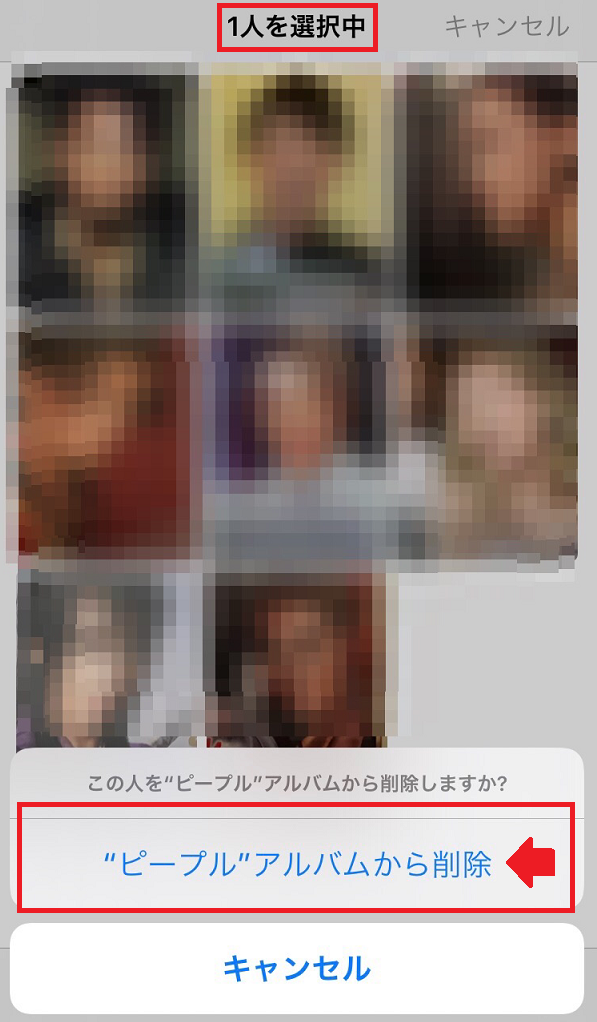
【iPhone】写真を隠す方法《アプリ》
別のアプリを利用して鍵付きアルバムを作成する方法をご紹介します。操作も簡単なのでどなたでも利用できます。
「さくっとシークレット」を使う
「鍵付きアルバム-さくっとシークレット」というアプリをインストールします。
①アプリを初めて利用する場合は、数字4桁の「パスコード」を設定します。「パスコードを設定する」をタップし数字を4桁入力します。再度入力画面が出ますので同じ4桁の数字を入力しましょう。パスコードを忘れてしまうとアプリにログインできませんので、必ずパスコードは控えておきましょう。

②パスコードを設定するとこのアプリに入れた写真はロックされます。画面左下にある使いはじめる「+」をタップしましょう。
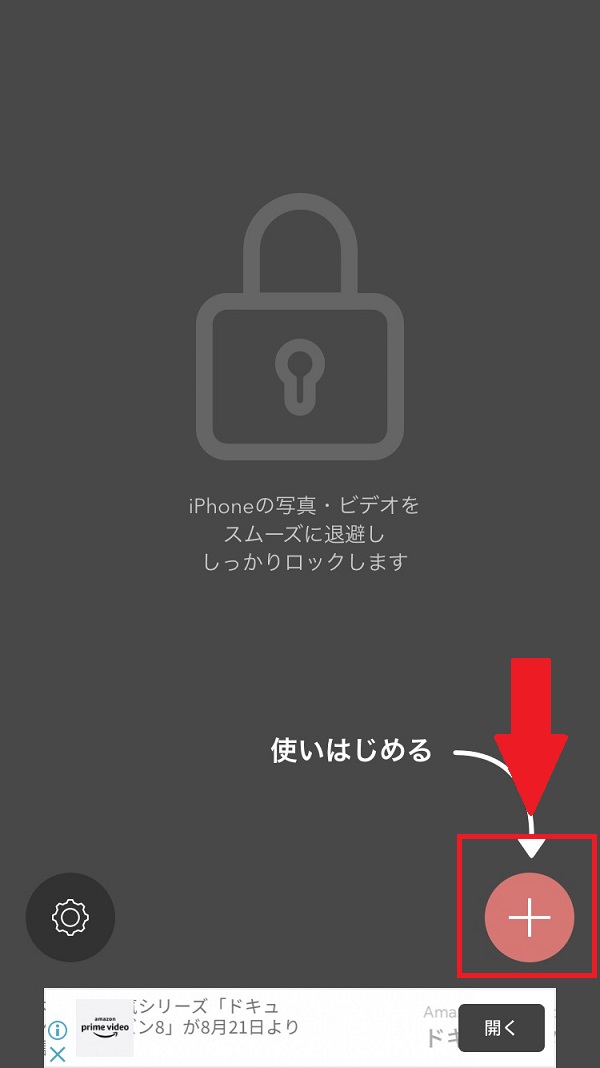
③このアプリに保存したい写真を選択します。1枚~複数枚こちらのアプリでロックをかけておきたい写真を選択し、「保存」をタップします。
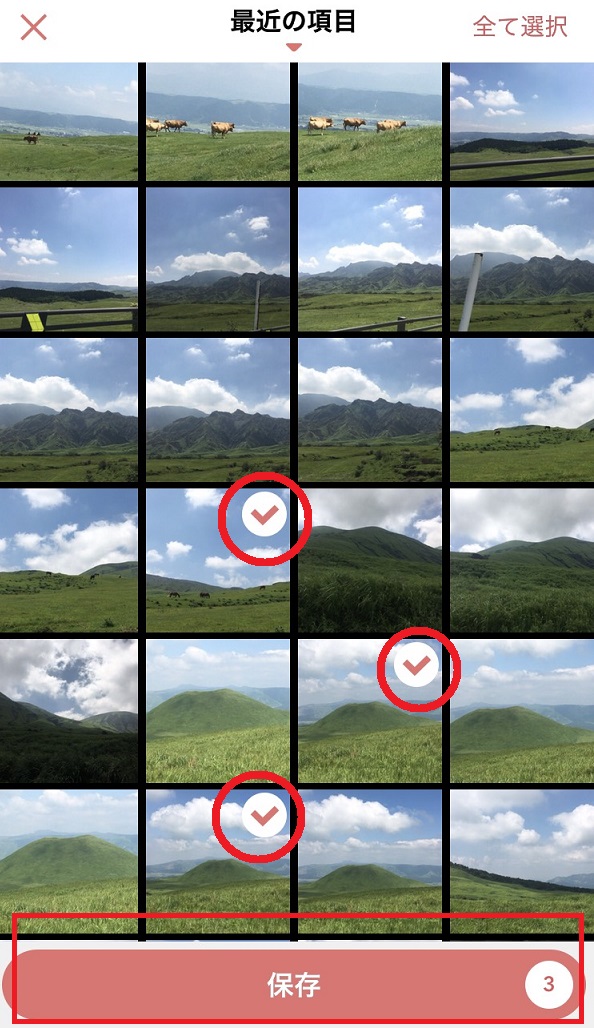
④「保存しました」と「写真アプリ内のコピー元の項目を削除することができます」が表示されるのでOKをタップします。
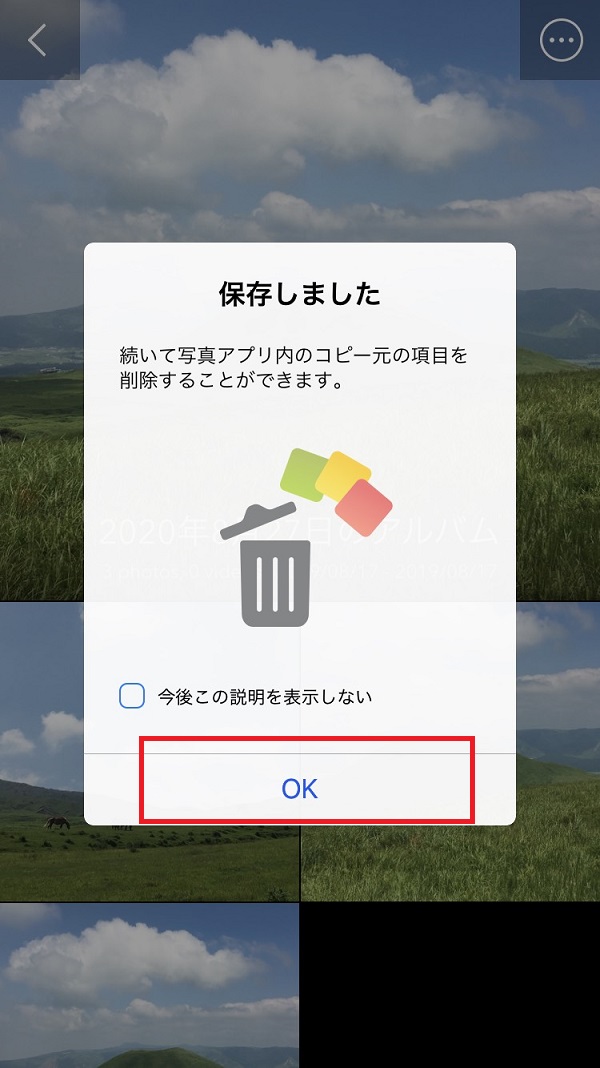
⑤「Keyに〇〇枚の写真の削除を許可しますか?」これらの写真はすべてのデバイスのiCloud写真から削除されます。と表示されるので、OKなら「削除」をタップします。「許可しない」をタップすると写真は削除されないので、こちらのアプリに保存はしているものの、写真アプリにはそのままの状態であるので、他人に見られる可能性があります。